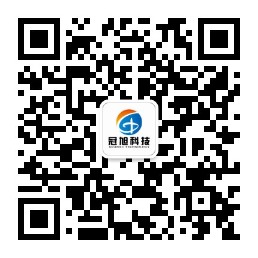三茗机房管理系统相关注意事项
三茗机房管理系统相关注意事项
1、硬盘分区大小
应用三茗机房管理系统时,硬盘每个分区的划分,请将容量控制在 50MB 到500GB 之间。
2、针对保护模式下系统升级或者大型应用软件安装问题
系统升级或者大型软件安装请切换开放模式进行,否则出现蓝屏等问题三茗免责。
3、三茗机房管理系统-教师端的安装
在准备第一台机器做为传输端时,请不要安装“三茗机房管理系统-教师端”,因为传输端所安装的软件后续会同传至所有接受端作为学生机。可以在同传完成后,选择一台机器安装“三茗机房管理系统-教师端”作为教师机或管理机。
4、管理员菜单隐藏后怎样进入管理员菜单?
重启后按 Home 键调出管理员菜单。
5、怎么解决网络传输速度异常缓慢的问题?
主要有以下几种解决方法:
(1)用户网络设备(交换机或路由器)必须支持广播,如果网络设备不支持广播,请进行更换。
(2)在操作时请断开网络的外部连接,仅保障局域网内需要进行算机网络畅通,这样可提高同传效率。
(3)当出现网络状况较差或某接收端硬盘读写速度较慢时,由于该软件具有接收端不“掉线”的特点,您可以通过查看数据传输情况,为保证大多数接收端的同传效果,可选择断掉该接收端。
(4)在存在多台计算机和多级网络设备的复杂环境下,用户网络中可能存在慢速设备(可能是不良网线或者不良交换机)。这可以通过让相关人员先使用用户所用的单台交换机来进行同传,从而对慢速设备进行定位(如果在整个网络中进行测试,较难定位问题)。对慢速设备定位完成之后更换相应设备,再次进行单台交换机的同传测试,速度正常后再进行所有计算机的网络测试。如果速度仍有异常,建议排查网线。
6、为什么发送端的保护参数同传功能键显示灰色的禁用状态?
引起这种情况的原因有:您的发送端还没有安装硬盘保护系统。
7、为什么发送端某个分区数据很大,但是传输很快就完了?
因为智能同传会对每个分区进行智能判断,如果某个分区有增量变化的数据,同时所有的接收端满足增量传输的条件,则自动智能判断并仅同传增量变化的数据。
8、为什么在网络管理中进行 IP 分配设置操作后,受控端的相应参数没有发生改变?
这可能是由于在进行 IP 分配设置操作之后,并没有在图 3-12 所示界面按“发送设置参数”按钮,所以该配置操作并没有生效。
9、为什么在 Windows 下使用网络管理时,不能运行主控端程序?
可能由以下两个原因造成:
(1)已经运行了被控端程序。
(2)在局域网内已经存在一台运行主控端程序的电脑了。
(3)上次异常关闭主控端程序,导致任务管理器中没有真正关闭,显示还在运行。请手动在任务管理器中关闭 LenRCServer.exe 进程。
10、为什么在使用网络管理的网络唤醒功能时,不能正常唤醒被控端计算机?
在您使用网络唤醒功能之前,应保证所有被控端计算机的网卡都支持网络唤醒的功能,这可以通过以下方式设置:
(1)对于所有被控端计算机(可通过网络复制实现),打开“设备管理器”,右键单击网卡,选择“属性”;
(2)单击“电源管理”,勾选“允许这台设备使计算机脱离待机状态”选项;
(3)单击“高级”,在属性栏中选择“唤醒模式匹配”,将值设置为“已启用”,这样就可以实现网络唤醒功能了。以及在“电源管理”中勾选允许唤醒该计算机。这样就可以实现网络唤醒功能了。
11、为什么在管理员菜单下设置管理员密码时不成功?
原因是密码只能设置为不超过 8 位的英文字母及数字字符。
12、什么网络管理在选择“资产监控”时,有时不能对某些软件进行监控?
对于大部分软件都可以进行资产监控,但由于不同厂家开发软件规格不同,可能会导致不能对某些软件进行监控。
13、如何实现接收端自动进入网络同传?
(1)确保所有计算机的BIOS中的PXE模块是打开的;
(2)设置好发送端到等待登录的状态。
(3)确保发送端和需要同传的接收端在相同的组中;
(4)Legacy模式下接收端启动自动进入网络同传,UEFI模式需要手动选择IPV4进入网络同传;
(4)如果曾经登录过主控端,请您直接点击“开始唤醒”即可启动列表中的所有被控端,并自动通过PXE连线登录。
14、网络同传功能对网络环境有什么样的要求?
(1)交换机不限制广播及多播传输功能。
(2)网络中的设备使用五类双绞线连接,并且保证双绞线的质量好、接线口制作好。
(3)网络环境中的网线未老化、布线合理。
(4)网络中的计算机不能连接串口设备,否则将不能进行网络同传功能。
15、为什么在Win7系统下使用网络管理的主控端扫描被控端时,虽然网络连接状态良好,但部分被控端不能被检测到?
该现象可能是由于Win7的防火墙阻止了网络管理的程序而引起的,为了解决该问题,可以执行如下操作:
(1)在Win7操作系统下,插入网线,确认正常弹出“选择网络位置”提示后,选择当前网络位置(公用或专用都可以)。
(2)进入【控制面板】→【网络和Internet】→【网络和共享中心】,打开网络和共享中心左下角的Windows防火墙。
(3)选择“允许程序通过Windows防火墙”。
(4)在“Windows防火墙设置例外”中选择“添加程序”,为三茗网络管理主控端/受控端添加例外。
(5)再次进入【网络和共享中心】单击“自定义”。
(6)把网络位置切换到“专用”。
(7)在“Windows防火墙设置例外”中选择“添加程序”,为三茗网络管理主控端/被控端添加例外。
(8)将该设置同传到网络中的其他计算机上。
(9)确保进入发送端的密码务必跟被控端硬盘保护的密码相同。
16、安装操作系统时,计算机在安装过程中自动重启时会报错?
这可能是因为您勾选了“开放模式重启后自动调为保护模式”功能。您选择该功能后,如果计算机当前处于开放模式,则重启后会自动进入保护模式。为了保证操作系统及其他需要重启的软件可以正常安装,请在安装前在硬盘保护管理员菜单的系统设置中,关闭“开放模式重启后自动调为保护模式”功能。
17、快捷键使用不起作用怎么办?
快捷键必须在“选择启动系统”界面使用快捷键才起作用,其他界面使用快捷键不起作用。
18、同传参数设置中接收端同传结束后的自动操作选项功能都对哪些功能起作用?
接收端同传结束后的自动操作选项功能只对硬盘数据同传和增量同传起作用,对于保护参数同传不起作用。但无论您对接收端同传结束后设置的操作是返回登录、关机或重启,以下三种情况都将自动重启计算机,而不按您的设置执行
操作:
(1)在保护模式下同传单个或单独几个保护分区的数据。
(2)在保护模式下进行智能同传数据,如果所有系统没有影系统,并且保护分区有增量数据。
(3)在开放或保护模式下同传“硬盘保护参数”。其他情况下接收端计算机都可按照设置的“接收端同传结束后的操作”正常执行。
19、安装第二个操作系统后,之前安装的系统和三茗机房管理系统启动菜单不见了?
(1)如果安装多个系统时,每次插入光盘安装前,必须先在三茗机房管理系统启动菜单选择进入一次所要安装操作系统列表,如:在硬盘分割添加了WinXP、Win7和Win8三个引导分区,在安装每个系统前都要进入一次所在系统列表一次,然后在重启安装系统,否则可能会覆盖上一次安装的系统。
(2)三茗机房管理系统菜单不见因为在安装系统时,系统盘对MBR进行了修改,造成三茗机房管理系统引导被破坏,只需要在系统下安装三茗机房管理系统网络管理系统或运行引导分区修复软件后重启菜单就会出现了。